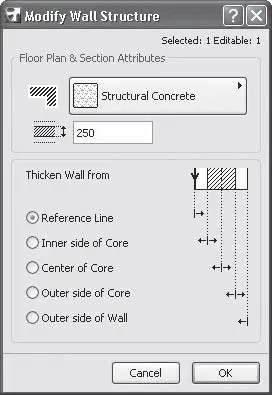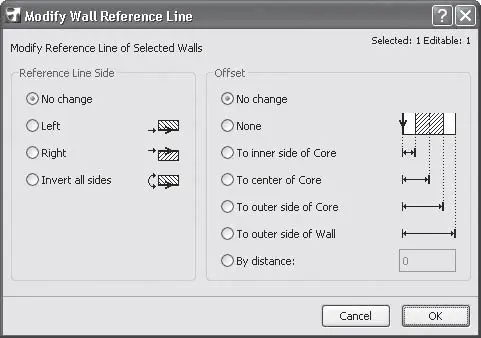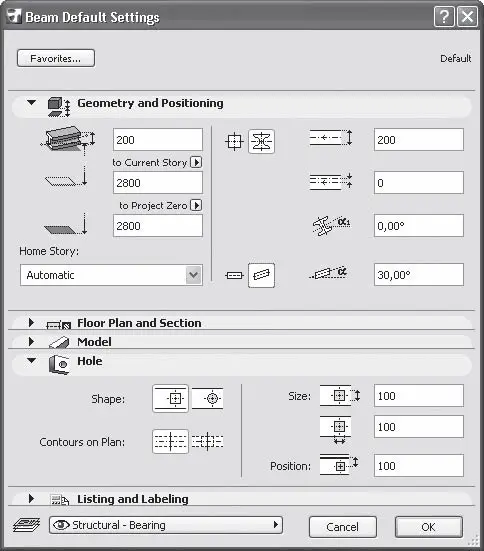Редактирование свойств стены
Как было указано выше, редактирование большинства свойств стены осуществляется путем настройки ее параметров в диалоговом окне Wall Default Settings (Настройки параметров стены). В частности, используя элемент управления Cut Fill (Штриховка сечения) раздела STRUCTURE (Структура), расположенного в области Floor Plan and Section (Вид на плане и в сечении), можно выбрать материал однородной стены или стену со сложной структурой, а также изменить толщину стены, указав новое значение в соответствующем текстовом поле упомянутого диалогового окна.
Примечание
Если задана сложная структура стены путем выбора стеновых блоков, имеющих жестко заданные размеры, поле изменения толщины будет недоступно.
Кроме изменения вида и геометрических размеров, можно редактировать и другие параметры стены. Для этого в подменю, вызываемом командой Design → Modify Wall (Проектирование → Изменить стену), имеются три команды, которые становятся доступными при выделении стены.
Примечание
Рассматриваемые команды применяются только для редактирования стен с постоянным сечением.
При выборе команды Design → Modify Wall → Structure (Проектирование → Изменить стену → Структура) появляется окно Modify Wall Structure (Изменить структуру стены) (рис. 4.30).
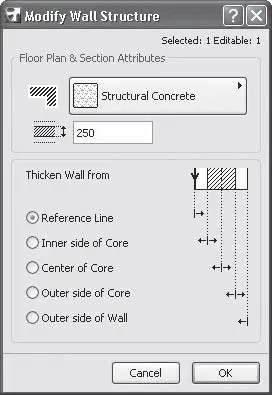
Рис. 4.30. Окно редактирования структуры стены
Переключатель Thicken Wall from (Толщина стены от) определяет границу, относительно которой будет происходить изменение толщины стены. Он имеет пять положений: Reference Line (Базовая линия), Inner side of Core (Внутренняя граница основного слоя), Center of Core (Центр основного слоя), Outer side of Core (Внешняя граница основного слоя), Outer side of Wall (Внешняя сторона стены).
При выполнении команды Design → Modify Wall → Reference Line (Проектирование → Изменить стену → Базовая линия) появляется окно Modify Wall Reference Line (Изменение базовой линии стены) (рис. 4.31).
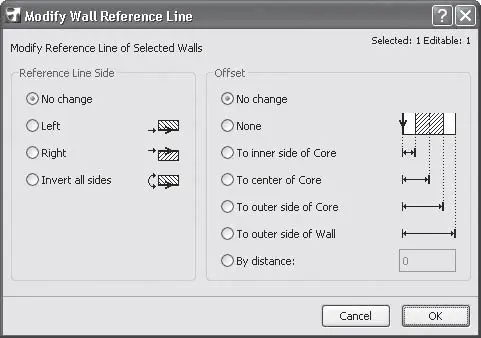
Рис. 4.31. Окно изменения базовой линии стены
Переключатель Reference Line Side (Положение базовой линии) позволяет изменить сторону привязки базовой линии, а переключатель Offset (Смещение) – привязать базовую линию или к одной из границ, или центру основного слоя стены, или к противоположной стене, а также указать конкретное значение ее смещения в текстовом поле By distance (На расстояние).
Команда основного меню Design → Modify Wall → Invert Direction (Проектирование → Изменить стену → Изменить направление) позволяет изменить направление базовой линии на противоположное. Чтобы увидеть эффект от выполнения команды, выберите команду основного меню View → On-Screen View Options → Clean Wall & Beam Intersections (Вид → Настройки просмотра → Очистить пересечения стен и балок). Эта команда фактически является флажком. По умолчанию она активна (флажок установлен), в результате чего пересекающиеся стены и балки показаны во взаимодействии. Деактивизация этой команды (снятие флажка) покажет каждую стену (балку) в виде самостоятельного объекта, в том числе включит отображение на объекте базовой линии с указанием ее направления с помощью стрелки.
Следующий инструмент проектирования строительных конструкций – балки. Для активизации этого инструмента щелкните на кнопке Beam (Балка)

раздела Design (Проектирование) палитры ToolBox (Палитра инструментов). Основные параметры балок отобразятся на информационной палитре (рис. 4.32).

Рис. 4.32. Вид информационной палитры в режиме создания балок
При щелчке на кнопке Settings Dialog (Окно настроек)

открывается окно Beam Default Settings (Настройка параметров балок по умолчанию) (рис. 4.33).
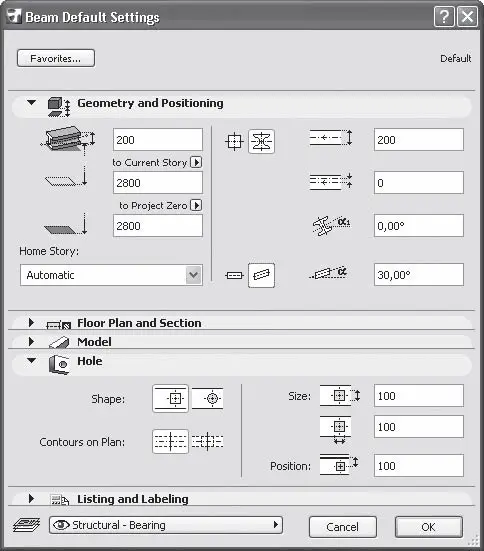
Рис. 4.33. Настройка параметров балок
Основные элементы управления вам уже знакомы по окну настройки параметров стен. В области Geometry and Positioning (Форма и расположение) находятся параметры, с помощью которых определяется положение балки, ее форма и размеры. В трех полях, расположенных слева, устанавливаются высота балки и возвышения ее верхней грани относительно установленных уровней (по умолчанию – уровня этажа и нулевого уровня проекта).
Читать дальше
Конец ознакомительного отрывка
Купить книгу